아이폰을 처음 써보시는 분들은 어떻게 어플을 정리하면 되는지, 어떻게 삭제하는지 그 방법이 헷갈릴 수 있습니다. 저도 처음 아이폰을 샀을 땐 데이터 켜는 방법도 몰라 헤맸기 때문에, 아이폰 앱정리 방법이 필요하신 분들을 위해 간단히 정리해보려고 합니다.
아이폰 앱 삭제할까, 숨길까?
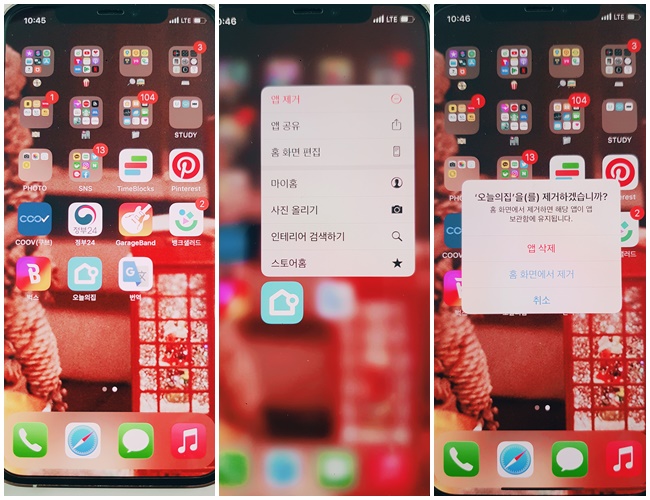
먼저 홈 화면에서 어플을 꾹 누르면 가운데 사진처럼 여러 메뉴가 나타납니다. 여기서 앱 제거를 누르면 오른쪽 사진처럼 앱 삭제 / 홈 화면에서 제거가 나타나는데요. 앱 삭제는 말 그대로 기기에서 해당 어플을 완전히 없애는 것이고, 홈 화면에서 제거는 홈 화면에서만 없애고 기기에는 남아있는 겁니다.
숨긴 어플 다시 복구하려면?
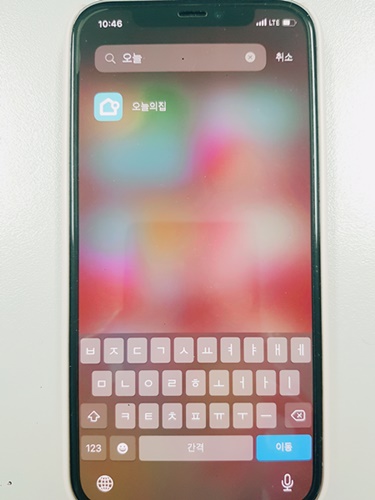
아이폰 앱숨기기 취소하고 다시 복구하려면 앱 보관함에서 해당 어플을 검색하면 됩니다. 검색결과로 나타난 어플을 꾹 누르면 다시 홈 화면에 배치할 수 있고, 완전히 삭제할 수도 있습니다.
앱을 완전히 제거하려면
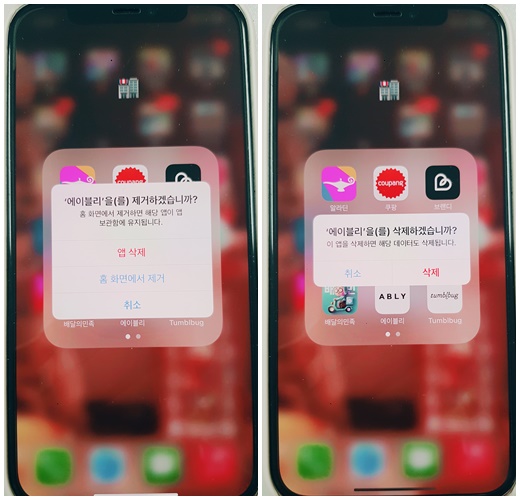
완전하게 아이폰 앱삭제 하려면 앱 삭제를 누르면 됩니다. '이 앱을 삭제하면 해당 데이터도 삭제됩니다.' 라는 내용의 팝업창이 뜨는데 이때 삭제를 한번 더 눌러주면 기기에서 해당 어플이 제거됩니다. 간단하죠?
폴더 만드는 법
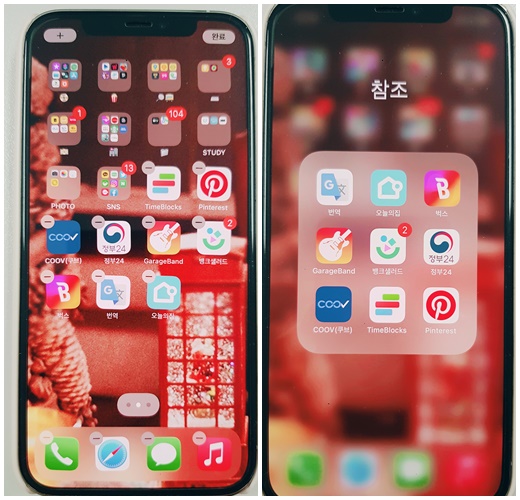
아이폰 앱정리 제대로 하려면 폴더를 잘 활용해야 하는데요. 홈 화면을 꾹 누르면 사진처럼 아이콘에 - 아이콘이 붙으며, 어플이 흔들립니다. 이때 내가 폴더에 넣고 싶은 어플 하나를 클릭하고, 또 다른 어플 옆에 가져다대면 알아서 폴더가 만들어집니다. 저는 홈 화면에 아무렇게나 배치해둔 어플을 한 곳에 모아봤습니다. 저는 마구잡이로 넣어두었지만, 용도에 맞게 폴더를 만들고 어플을 정리하면 더 깔끔하겠죠?
이렇게 아이폰 앱정리 방법에 대해 간단하게 알아봤습니다. 폴더를 만들고, 필요없는 어플은 삭제 / 홈 화면에서 제거하여 스마트폰의 사용환경을 쾌적하게 정리해보세요!
'정보' 카테고리의 다른 글
| 페북 방문자 확인 사이트 필리앱 정말 될까? (0) | 2022.01.03 |
|---|---|
| 페이스북 방문자 친구 확인하는 법 (0) | 2022.01.03 |
| 인스타 스토리 저장 사이트 이용하는 법 (0) | 2022.01.03 |
| 카카오톡 카톡 프로필 배경화면 바꾸기 쉬워요 (0) | 2022.01.03 |
| 카카오톡 비밀채팅 채팅방 숨기기 방법 (0) | 2022.01.03 |




댓글